Ľudské oči môžu filtrovať ultrafialové žiarenie a mnoho ďalších škodlivých lúčov slnka. Oči však nemôžu filtrovať modré svetlo. Nadmerné množstvo modrého svetla zaťažuje oči. Modré svetlo navyše prenáša signál do mysle, že je deň, aj keď v noci používate modré svetlo. Modré svetlo je celkovo škodlivé pre ľudí, pretože prerušuje bežný systém spánku a bdenia, čo v konečnom dôsledku poškodzuje náš imunitný systém.
Filtrovanie modrého svetla je veľmi dôležitá činnosť, ktorú musíte vo svojom systéme vykonať. Redshift je bezplatný softvér s otvoreným zdrojovým kódom, ktorý automaticky upravuje farbu obrazovky na základe teploty, vašej aktuálnej polohy a dňa.
V tomto článku sa naučíme inštalovať Redshift na Linux Mint pre povolenie filtra modrého svetla.
Na vykonávanie príkazov a na prípravu tejto príručky používame Linux Mint 20. Redshift je možné nainštalovať na Linux Mint zo štandardných úložísk Software Manager a Linux Mint 20.
Inštalácia Redshift na Linux Mint zo správcu softvéru:
Redshift je predinštalovaný v systéme Linux Mint 20. Ak ste ho však odinštalovali a chcete znova nainštalovať, môžete to ľahko urobiť zo Správcu softvéru.
Ak chcete nainštalovať Redshift z aplikácie Software Manager, kliknite na ponuku aplikácií a vyhľadajte položku Software Manager.
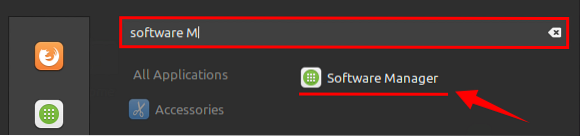
Kliknutím na ikonu aplikácie „Software Manager“ ju otvoríte. Potom do vyhľadávacieho panela zadajte výraz „Redshift“. Uvidíte aplikácie Redshift a Redshift-gtk. Nainštalujte ktorýkoľvek z balíkov, my inštalujeme balík Redshift do nášho systému Linux Mint 20.
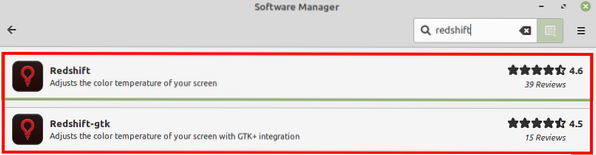
Vyberte aplikáciu a kliknutím na 'Inštalovať' ju nainštalujte do vášho systému.
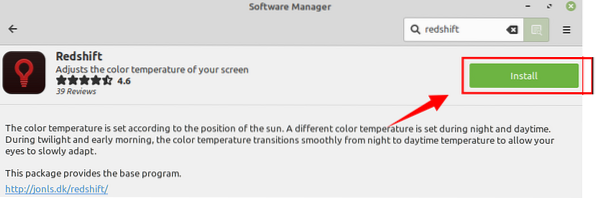
Pred inštaláciou nového balíka sa musíte autentifikovať. Zadajte heslo a kliknite na „Overiť“.
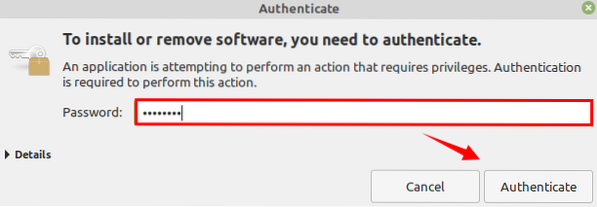
Inštalácia sa spustí automaticky po zadaní autentifikácie.
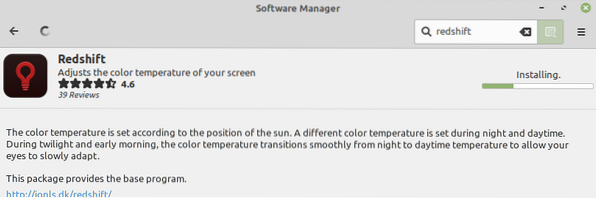
Akonáhle je Redshift úspešne nainštalovaný, môžete ho otvoriť kliknutím na „Spustiť“.

Inštalácia Redshift na Linux Mint cez terminál:
Redshift je zahrnutý v štandardných úložiskách Linux Mint 20 a je možné ho nainštalovať pomocou príkazu apt cez terminál.
Otvorte terminál a aktualizujte vhodný zoznam:
$ sudo apt aktualizácia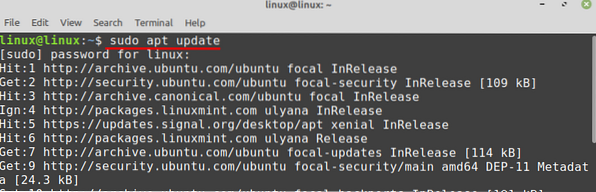
Teraz nainštalujte Redshift s daným príkazom:
$ sudo apt nainštalovať červený posun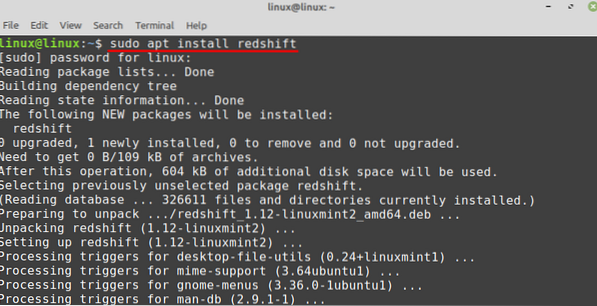
Povolenie filtra modrého svetla v systéme Linux Mint:
Akonáhle je Redshift úspešne nainštalovaný, povoľte Redshift zadaním na termináli:
$ redshift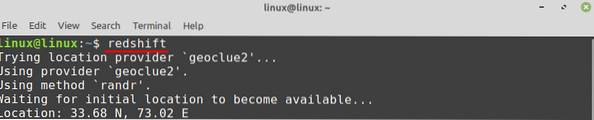
Redshift dostane informácie o vašej polohe, ako aj o časovom období. Podľa týchto informácií nastaví modré svetlo.
Ikona červeného posunu sa zobrazí na paneli s ikonami systému, vyberte červený posun z panela s ikonami systému a kliknutím na „Informácie“ získate informácie o svetle.
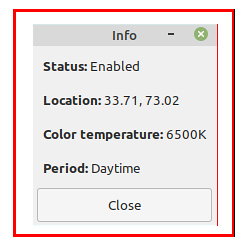
Výstup zobrazuje informácie o stave, umiestnení, teplote farieb a perióde.
Záver:
Nadmerné modré svetlo zaťažuje oči, ktoré môžu poškodiť zrak. Obrazovka počítača vyžaruje modré svetlo a riadenie alebo filtrovanie modrého svetla v ľubovoľnom operačnom systéme je veľmi dôležitá činnosť. Redshift nám umožňuje povoliť filter modrého svetla na Linux Mint. Môžeme ho nainštalovať z aplikácie a terminálu Software Manager. Tento príspevok vysvetľuje inštaláciu Redshiftu a povolenie filtra modrého svetla na Linux Mint.
 Phenquestions
Phenquestions


